特集
|
|
|
Page1
Page2
|
|
4. FlowLayoutPanelコントロール
次の画面では、FlowLayoutPanelコントロールのDockプロパティを「Fill」(System.Windows.Forms名前空間DockStyle列挙体の値)に設定したうえで(以降、これを「フル・ドッキング」と表記する)、FlowLayoutPanelコントロール上にいろいろなコントロールを配置している。
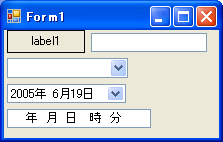 |
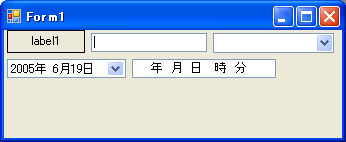 |
| さまざまなコントロールが配置されているFlowLayoutPanelコントロール |
| FlowLayoutPanelコントロールのDockプロパティを「Fill」(フル・ドッキング)に設定したうえで、フォームのサイズを上のフォーム画面から下のフォーム画面の大きさに変更すると、このようにコントロールが左上から自動的に整列される。 |
Windowsフォームの大きさを変更すると、FlowLayoutPanelコントロール内に配置されたコントロールが可能な限り左上から自動的に配置される。
5. TableLayoutPanelコントロール
次の画面では、TableLayoutPanelコントロールをWindowsフォームにフル・ドッキングしている。そのTableLayoutPanelコントロールには、表のColumn(列)を2つ、Row(行)を3つ指定した。各Columnの大きさは「50%」に設定されており、各Rowの大きさは順に「33%」「33%」「34%」に設定されている。それぞれのRowに対しては、LabelコントロールとTextBoxコントロールが配置されている。
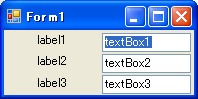 |
 |
| さまざまなコントロールが配置されているTableLayoutPanelコントロール |
| Windowsフォームに対して、TableLayoutPanelコントロールをフル・ドッキングしている。フォームのサイズを上のフォーム画面から下のフォーム画面の大きさに変更すると、このようにコントロールに指定したColumn(列)とRow(行)の値(比率などの値)に応じて、各コントロールが自動配置される。 |
Windowsフォームの大きさを変更すると、TableLayoutPanelコントロール内に配置された各コントロールは、表のColumnとRowの比率に応じて自動的に配置される。
6. ToolStrip/MenuStrip/StatusStripコントロール
次の画面では、WindowsフォームにToolStripContainerコントロール(.NET 2.0の新しいコントロール)を配置して、それをフォームに対してフル・ドッキングし、その上に、MenuStripコントロールを1つ、StatusStripコントロールを1つ、ToolStripコントロールを2つ配置している(いずれのコントロールも.NET Framework 2.0で新たに追加されたコントロールである)。
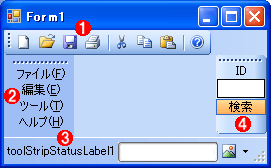 |
||||||||||||
| 各種コントロールを追加したToolStripContainerコントロール | ||||||||||||
| ToolStripContainerコントロール上に、MenuStripコントロールが1つ、StatusStripコントロールが1つ、ToolStripコントロールが2つ配置されている。 | ||||||||||||
|
VS 2005では、ToolStripContainerコントロールをWindowsフォームに追加すると、コントロール内部の上下左右にToolStripPanelコントロール(.NET 2.0の新しいコントロール)が自動的に生成される。後はそれぞれのToolStripPanelコントロール上に、各Stripコントロールを配置する。ここで配置できるStripコントロールの種類には次のものがある。
- MenuStripコントロール
- StatusStripコントロール
- ToolStripコントロール
MenuStripコントロールは、「メニューバー(MainMenuコントロール)」と同等の機能を持つコントロールである。デフォルトではフォーム上部に配置されるが、オプションを指定変更することによって上下左右のどこにでも配置できる。またメニュー項目として「標準のメニュー項目」を作成できる。「標準のメニュー項目」を作成すると、上の画面のようなメニュー構成([ファイル][編集]など)が自動的に生成される。
StatusStripコントロールは、「ステータスバー(StatusBarコントロール)」と同等の機能を持つコントロールで、(常に)フォーム下部に配置される。StatusStripコントロール内にはLabelコントロールやProgressBarコントロールなどを配置できる。
ToolStripコントロールは、「ツールバー(ToolBarコントロール)」と同等の機能を持つコントロールで、上下左右どこにでも配置できる。またツールバー項目として「標準のツールバー項目」を自動作成することもできる。実際に「標準のツールバー項目」を作成すると、上の画面のようなツールバー構成([新規作成][ファイルを開く]など)が自動生成される。また、ToolStripコントロールの内部にLabel、TextBox、Buttonなどのコントロールを配置することができ、上の画面のような「検索ツールバー」も手軽に作成できる。
(StatusStripコントロールを除く)MenuStripコントロールとToolStripコントロールは、Office 2003のツールバーと同じように、デフォルトの設定のままで、実行時にユーザーが好きな位置に(上下左右どこにでも)配置することができるので、ユーザーにとって便利な機能だろう(もちろんユーザーによる再配置を不可能にすることもできる)。
7. WebBrowserコントロール
次の画面では、Windowsフォームの上部に、URLを入力するためのTextBoxコントロールと、Webページへのアクセスとページ表示を実行するためのButtonコントロールを配置して、その下にフル・ドッキングでWebBrowserコントロールを配置している。
 |
| WebBrowserコントロールを配置した最もシンプルなWebブラウザ・アプリケーション |
| このようなアプリケーションの作成例は、「Insider's Eye ― マイクロソフトの次世代開発環境VS 2005を体験する」でも紹介されている。 |
表示したいページのURLをパラメータにしてWebBrowserコントロールのNavigateメソッドを呼び出すだけで簡単にWeb形式で表示できる。WebBrowserコントロール内でのみページが遷移するように制限する、右クリックを抑止する、ショートカット・キーを無効にするなど、WebBrowserコントロールの機能を制限して用いれば、例えば、自分で準備したページだけをWeb形式で表示してユーザーに余計な操作を行わせないようにできる。これにより、ユーザーに最新情報をWeb形式のヘルプ・ページとして手軽でかつ安全に提供することができるだろう。
■
今回は新しく追加される予定のWindowsフォーム・コントロールのうち、特に注目してほしいものを一通り紹介した。次回は、このうち、企業での利用において最も使用頻度が高く、最も待望されていると思われるDataGridViewコントロールにスポットを当てて、より深くその機能と特徴を説明する。![]()
| INDEX | ||
| [特集] | ||
| .NET Framework 2.0のWindowsフォーム新機能(前編) | ||
| .NET 2.0で新登場するWindowsコントロール | ||
| 1.新しくなったWindowsフォーム用コントロールについて | ||
| 2.各コントロールについての概説 | ||
| .NET Framework 2.0のWindowsフォーム新機能(後編) | ||
| 新グリッド・コントロールの豊富な機能と高い表現力 | ||
| 1..NET 2.0におけるデータソースとデータセットの作成 | ||
| 2.DataGridViewコントロールと詳細コントロールの作成 | ||
| 3.DataGridViewコントロールの拡張機能と表現力 | ||
- 第2回 簡潔なコーディングのために (2017/7/26)
ラムダ式で記述できるメンバの増加、throw式、out変数、タプルなど、C# 7には以前よりもコードを簡潔に記述できるような機能が導入されている - 第1回 Visual Studio Codeデバッグの基礎知識 (2017/7/21)
Node.jsプログラムをデバッグしながら、Visual Studio Codeに統合されているデバッグ機能の基本の「キ」をマスターしよう - 第1回 明瞭なコーディングのために (2017/7/19)
C# 7で追加された新機能の中から、「数値リテラル構文の改善」と「ローカル関数」を紹介する。これらは分かりやすいコードを記述するのに使える - Presentation Translator (2017/7/18)
Presentation TranslatorはPowerPoint用のアドイン。プレゼンテーション時の字幕の付加や、多言語での質疑応答、スライドの翻訳を行える
|
|





